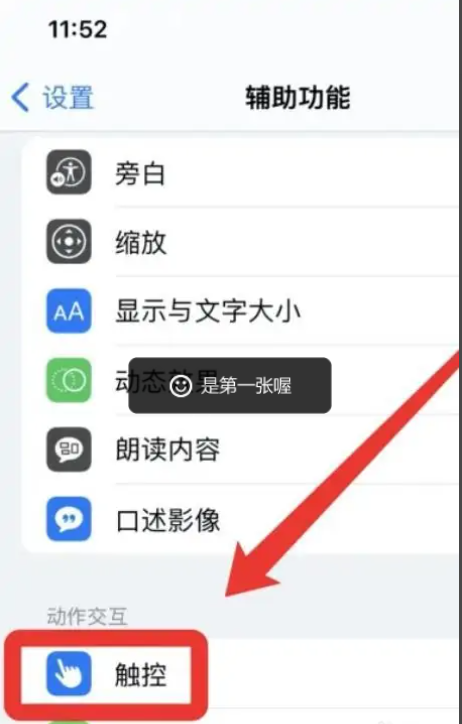lol,英雄联盟的简称,2009年国服上线,至今8个年头,承载着无数人青春的一款游戏,我们见证着他的成长,他也见证着我们的成熟,那么你们知道lol这款游戏的截图功能么?你在拿五杀的时候有没有截图呢、在丝血逃生的时候呢?如果你不知道lol怎么截图的话,小编悄悄的告诉你,你可以在下次拿五杀的时候截图下来可以跟小伙伴炫耀很久呢。
lol是英雄联盟的简称,相信很多人都知道这款游戏,这款游戏到现在已经运行很多年了,小编也是这个游戏的忠实粉丝,很多玩家在拿到五杀的时候都会选择截图,小编也有拿五杀截图的时候,奈何本人技术太坑,至今都没有拿个五杀,所以只能在拿了双杀三杀的时候截个图乐呵乐呵,但是仍然有很大一部分玩家至今还不知道lol怎么截图,那么,让能以一坑五的小编教你lol截图的按键吧。
lol截图按键是F12
你可以和小伙伴一起去峡谷里来个大合影哦,下面奉上几张s1赛季的五杀截图吧
这是韩服剑圣5杀截图

lol图-1
这是德莱文五杀截图

截图图-2
固态硬盘安装,小编教你怎么安装固态硬盘
硬盘是电脑主要的储存媒介之一,然而硬盘也分种类,一个好的硬盘能明显的提高电脑的运行速度,那么,用什么硬盘比较好呢?小编推荐固态硬盘怎么安装,那有些朋友就要问了固态硬盘?小编这就教你怎么安装固态硬盘
这是狐狸五杀截图

截图图-3
这是卡特五杀截图

lol图-4
lol截图保存在英雄联盟安装文件夹里面的game/Screenshots

截图图-5
以上就是lol截图的整个过程与储存位置了,你学会了吗?
以上就是电脑技术教程《LOL怎么截图,小编教你lol截图》的全部内容,由下载火资源网整理发布,关注我们每日分享Win12、win11、win10、win7、Win XP等系统使用技巧!重装精灵一键重装,小编教你一键重装
当电脑使用久了之后,因为运行系统用的时间过长,会降低系统的运行速度,这时候如何重装系统就是非常好的一个选择,那么要一键重装呢?这时候就要用到重装精灵了,接下来,就让小编教你如何重装系统吧.